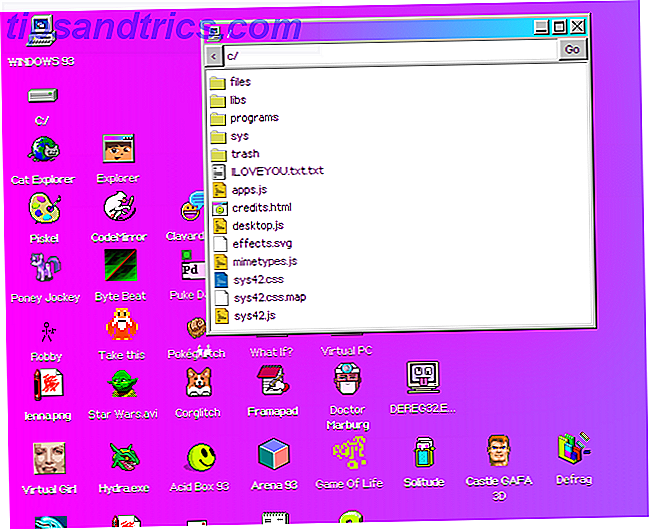Når du mottok Windows 10-oppgraderingen, har Microsoft automatisk gitt deg et lignende 32-biters operativsystem. Men hvis du vil oppgradere til 64-bitersversjonen av Windows 10, kan du - forutsatt at maskinvaren støtter den.
Hvorfor oppgradere? 64-bitersversjonen lar deg bruke mer enn 3, 75 GB RAM, noe som gir deg en raskere Windows 10-opplevelse. Videre krever 64-biters Windows 10 NX-støtte som standard, og gir prosessoren et nytt lag av beskyttelse mot ondsinnet oppmerksomhet. For mer informasjon, se delen Maskinvarespesifikasjon nedenfor.
Oppgradering til 64-biters Windows 10 kan være en rask prosess, avhengig av eksisterende systeminnstillinger og systemhardware, og jeg er her for å veilede deg fra den ene til den andre.
64-biters kompatibel
Før du begynner å oppgradere, må du bekrefte om systemarkitekturen din er 64-biters Hva er 64-biters databehandling? Hva er 64-biters databehandling? Innpakningen av en datamaskin eller maskinvare er overfylt med tekniske vilkår og merker. En av de mest fremtredende er 64-bit. Les mer i stand til. Gå til Innstillinger> System> Oppdatering og sikkerhet> Aktivering . Denne skjermen inneholder din systemtype . Hvis du ser "32-biters operativsystem, x64-basert prosessor", kan du fullføre oppgraderingen. Hvis det står "32-biters operativsystem, x86-basert prosessor" i henhold til bildet nedenfor, har du en 32-biters CPU, noe som betyr at du ikke kan oppgradere.
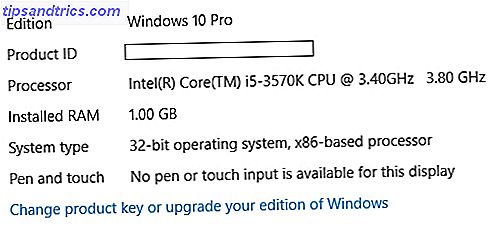
Maskinvarekompatibilitet
Deretter sjekker vi systemvaren din. Hvordan Windows-ytelse påvirkes av maskinvare og programvare. Hvordan Windows-ytelse påvirkes av maskinvare og programvare. I teorien kan 32-bits programvare overgå 64-biters motpart, avhengig av maskinvareoppsettet. Høres komplisert? Vi er her for å gi mening og hjelpe deg med å få best mulig ytelse ut av systemet. Les mer for kompatibilitet. Noen av de tidligere 64-bits prosessorene har ikke de nødvendige funksjonene for å kjøre Windows 10 Er datamaskinen din kompatibel med Windows 10 og kan du oppgradere? Er din datamaskin kompatibel med Windows 10 og kan du oppgradere? Windows 10 kommer, muligens så snart som i juli. Er du ivrig etter å oppgradere og vil systemet være kvalifisert? Kort sagt, hvis datamaskinen kjører Windows 8, bør den også kjøre Windows 10. Men ... Les mer i 64-biters modus, selv om de er 64-bits kompatible prosessorer. Last ned og installer systeminformasjonsprogram CPU-Z. Kjør programmet når det er installert.
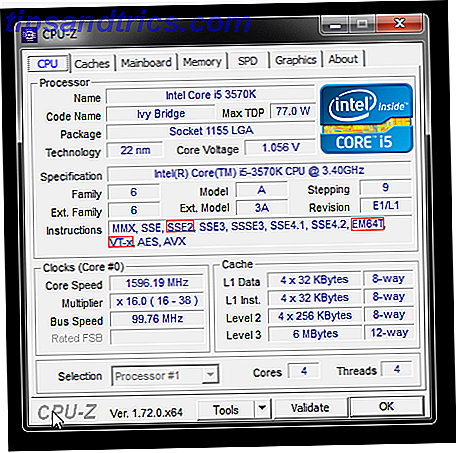
Windows 10 krever spesielt PAE Unlock opptil 64 GB RAM på 32-biters Windows Med PAE Patch Unlock opp til 64 GB RAM på 32-biters Windows Med PAE Patch Fortsatt å bruke en 32-biters Windows-maskin og frustrert med 4 GB RAM grensen? En relativt enkel kommandolinjeprogram gir deg mulighet til å lappere systemet og dra nytte av opptil 64 GB RAM. Les mer, SSE2 og NX. Jeg har fremhevet deres respektive oppføringer i bildet ovenfor, men her er grunnen til at de trengs:
- Fysisk adresseutvidelse (PAE) gir 32-bits prosessorer muligheten til å bruke mer enn 4 GB fysisk minne på kompatible versjoner av Windows, og er en forutsetning for NX. PAE vil bli representert av enten "EM64T" eller "AMD64" i systeminstruksjonene.
- NX hjelper prosessorbeskyttelsen mot ondsinnet programvare, og gir strengere sikkerhet for 64-bits prosessorer. NX-støtte vil bli angitt med enten "VT-x" eller "VT-d".
- SSE2 er et standard instruksjonssett på prosessorer, og brukes i økende grad av tredjeparts applikasjoner og drivere. Det ser ut som om det støttes.
Slår på NX
Hvis du ikke umiddelbart ser NX-indikatorene "VT-x" eller "VT-d" - ikke panikk. Noen eldre prosessorer krever at du manuelt aktiverer NX i system BIOS. Tilgang til BIOS Slik legger du inn BIOS på datamaskinen Slik skriver du inn BIOS på datamaskinen I BIOS kan du endre grunnleggende datamaskininnstillinger, som oppstartsrekkefølgen. Den nøyaktige nøkkelen du må streik avhenger av maskinvaren din. Vi har samlet en liste over strategier og nøkler for å skrive inn ... Les mer varierer av produsent, men du finner vanligvis den riktige nøkkelen til å trykke på vises under oppstartsprosessen.
Når du er i, blar du til kategorien Sikkerhet, eller på annen måte begynner du søket etter NX-innstillinger (eller på noen systemer XD-innstillinger ). Når du har funnet, veksle innstillingen På, deretter Lagre og Avslutt .
Hvis det ikke er noen innstillinger som skal endres, har du to alternativer: Kontakt systemprodusenten for å spørre om det er en relevant BIOS-oppdatering, eller begynne å søke etter et system med de riktige kompatibilitetene.
Nye 64-biters drivere
Før du oppgraderer, bør du også dobbeltsjekke om maskinvaren din er 64-bits kompatibel. 64-biters versjoner av Windows krever 64-bits drivere, og etter oppgraderingen vil noen av de gamle 32-biters driverne ikke fungere. Hvordan finne og erstatte utdaterte Windows-drivere. Hvordan finne og erstatte utdaterte Windows-drivere. Driverne dine kan være utdaterte og trenger oppdatering, men hvordan skal du vite det? Først må du ikke fikse det hvis det ikke er ødelagt! Hvis drivere trenger oppdatering, men her er alternativene dine. Les mer . Mest moderne maskinvare vil støtte en 64-biters driver utenom boksen, men hvis du kjører noe gammelt, kan du slite for støtte.
Du kan sjekke kompatibiliteten ved å gå til maskinvareprodusentens nettsted. Det er ikke nødvendig å laste ned driverne Ta tilbake kontroll over driveroppdateringer i Windows 10 Ta tilbake kontroll over driveroppdateringer i Windows 10 En dårlig Windows-driver kan ødelegge dagen din. I Windows 10 oppdaterer Windows Update automatisk maskinvaredrivere. Hvis du lider av konsekvensene, la oss vise deg hvordan du skal rulle tilbake driveren og blokkere fremtiden ... Les mer som Windows 10 og Windows Update skal ta vare på alt for deg, men i hvert fall vil du være oppmerksom på et problem før oppgradering.
Du er klar for installasjon
Nesten. Det er ingen direkte bane for en Windows 10 32-bits til 64-biters oppgradering. Dette betyr at du skal utføre en ren installasjon Microsoft slår igjen - Slik oppgraderer du ikke til Windows 10 Microsoft slår igjen - Slik oppgraderer du ikke til Windows 10 Windows 10 er nå en anbefalt oppdatering på Windows 7 og 8.1 datamaskiner. Hvis du ikke er klar til å oppgradere, er det på tide å dobbeltkjekke innstillingene for Windows Update. Vi viser deg hvordan. Les mer, noe som igjen betyr at du må sikkerhetskopiere viktige filer. Hvordan lage et ISO-bilde av Windows-systemet. Hvordan lage et ISO-bilde av Windows-systemet. Du trenger en rask og enkel måte å sikkerhetskopiere og gjenopprette Windows uten å stole på på backupverktøy eller skyen? Det er på tide å lære å lage et ISO-bilde av din Windows-PC. Les mer, musikk, bilder, arbeid - noe som ville få deg til å utgjøre tusen forbannelser hvis du skulle miste den. Denne prosessen slettes av installerte programmer og filer.
Slik starter du oppgraderingsprosessen Slik oppgraderer du til Windows 10 og tar inn innstillinger og apper med deg Slik oppgraderer du til Windows 10 og tar inn innstillinger og apper med deg Windows 10 kommer og du har valg å lage. Enten du oppgraderer din eksisterende Windows-installasjon, eller du kan installere Windows 10 fra bunnen av. Vi viser deg hvordan du overfører til Windows 10 ... Les mer, først sørg for at din eksisterende Windows 10-lisens er aktivert. Gå til Innstillinger> System> Oppdatering og sikkerhet> Aktivering og dobbeltsjekk. Når du oppgraderte eller installerte Windows 10, eiste Microsoft din produktkode i systemmaskinvaren. Dette betyr at etter den rene installasjonen, bør Windows 10 aktiveres av egen regning. Hvis du har problemer, kan du se våre Ultimate Windows 10-aktiveringsspørsmål. De Ultimate Windows 10-aktiverings- og lisensspørsmålene. Den Ultimate Windows 10-aktiverings- og lisensspørsmål En av de store forvirringene rundt Windows 10 gjelder lisensiering og aktivering. Denne FAQ-filen vil gi litt lys, forklare hva som er endret med Windows 10 versjon 1511 (Fall Update), og oversette aktiveringsrelaterte feilkoder. Les mer .
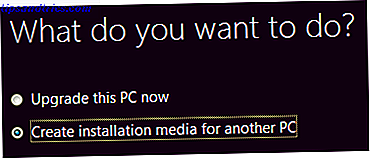
Nå, gå til Microsofts nettside og last ned deres Windows 10 Media Creation Tool. Installer og åpne programmet. Velg Opprett installasjonsmedier for en annen PC . Velg ditt tilsvarende språk . Forsikre deg om at utgaven samsvarer med dine egne, og under Arkitektur velg begge (vi velger "Begge" i tilfelle du må installere Windows 10 32-bit på nytt). Til slutt velger du hvilken form for media du vil at installasjonen skal installeres til.
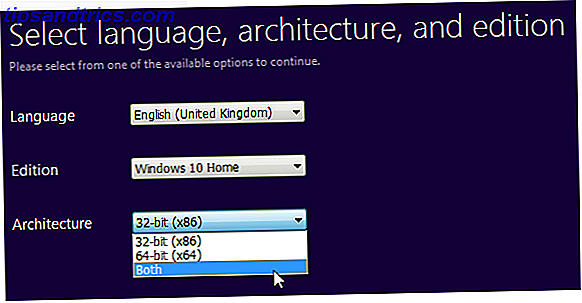
Nå er det på tide å starte systemet på nytt og installere Windows 10 64-bit fra mediet du nettopp har opprettet. Følg instruksjonene, velg tastatur og språkinnstillinger, og velg deretter Tilpasset installasjon for å overskrive eksisterende 32-bits installasjon.
Når du blir bedt om en produktnøkkel, hopper du over prosessen og fortsetter. Som nevnt, vil Windows 10 ta vare på produktnøkkelen din etter at du har startet på nytt i operativsystemet.
Gratulerer, du har nettopp oppgradert til Windows 10 64-bit!
Ting å huske
Dette er en relativt smertefri prosess så lenge du sjekker systeminnstillingene før du går om bord på oppgradert toget. Vær sikker på at du:
- Sjekk at lisensen din er aktivert,
- sikkerhetskopier filene dine til et sikkert sted, det vil si ikke på stasjonen du skal oppgradere, og
- dobbelkjekke maskinvarekompatibiliteten din.
Gjør dette, og oppgraderingen din skal være helt greit!
Har du oppgradert din Windows 10-installasjon? Har du noen oppgraderings tips for våre lesere? Gi oss beskjed nedenfor!